如何將 iTunes 電影投射到 Chromecast?
谷歌 Chromecast 插入您的電視,並允許輕鬆訪問多種流媒體服務,從 Netflix 和 YouTube 到 Google Play。 查看所有支持的應用程序: https : //www.google.com/intl/en/chromecast/tv/chromecast/apps/。 您還可以使用它從筆記本電腦或台式計算機上的 Chrome 瀏覽器流式傳輸幾乎任何類型的內容。 許多人問是否可以 將 iTunes 電視節目投射到 Chromecast 。 雖然您可以將購買的 iTunes 電視節目下載到您的計算機上,但它們是受 DRM 保護的 M4V 格式,無法在 Chrome 瀏覽器中播放。 同時,如果您可以 從 iTunes 電視節目中刪除 DRM 並將它們轉換為常見的視頻格式,例如 MP4,您可以 使用 Chrome 瀏覽器播放 iTunes 電視節目,然後通過 Chromecast 投射到電視上 .
如何從 iTunes 電視節目中刪除 DRM 並將它們轉換為 mp4?
Ondesoft iTunes DRM 媒體轉換器 是 適用於 Mac 和 Windows 的專業 iTunes 電視節目轉換器 ,它使您可以輕鬆地 從 iTunes 電視節目中刪除 DRM 保護,並 以 100% 原始質量 輸出 Chrome 瀏覽器 支持的 MP4 視頻 。 Ondesoft iTunes DRM 媒體轉換器 以 30 倍的速度從 iTunes 電影/電視節目/音樂視頻中刪除 DRM,並保留所有多語言音軌(包括杜比 5.1 和 AD)、字幕和隱藏式字幕。
以下是有關如何刪除 iTunes DRM 並將 M4V 電視節目轉換為與 Chromecast 兼容的 MP4 視頻的詳細教程。
第 1 步將 Ondesoft iTunes 電影下載並安裝到 Mac 或 Windows 上的 Chromecast 轉換器。 然後啟動它。
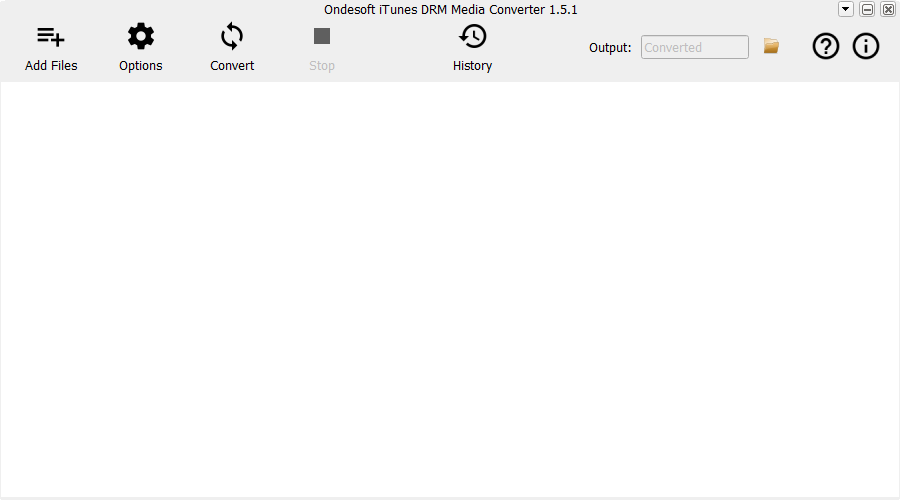
第 2 步從 iTunes 庫添加 M4V 電影或電視節目。
單擊 Ondesoft iTunes DRM 媒體轉換器頂部的“添加文件”以添加 iTunes 庫中的電影或電視節目。
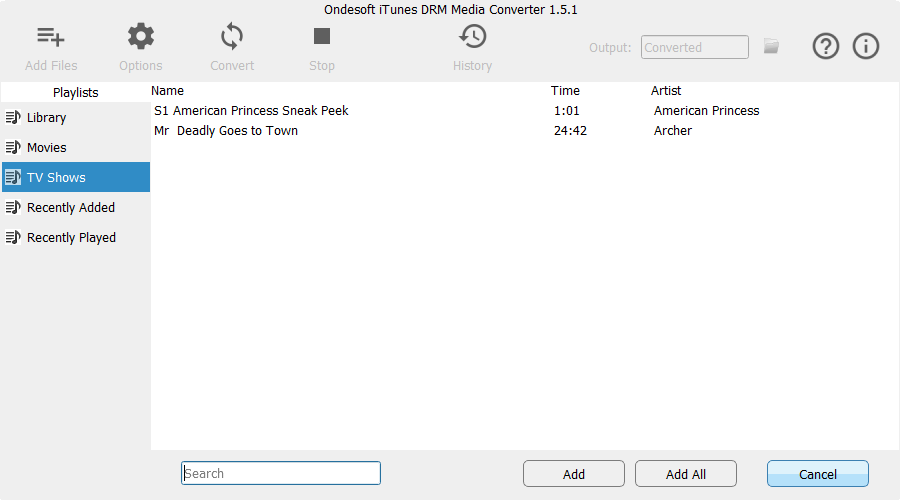
選擇要轉換的 iTunes 電視節目並單擊添加,然後您將在轉換列表中看到它們。
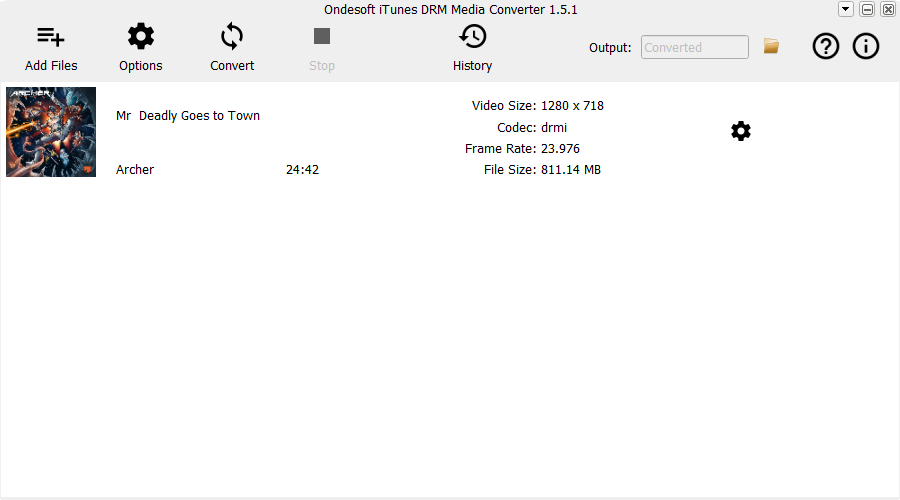
步驟 3 單擊
![]() 按鈕選擇輸出音軌和字幕(可選)。
按鈕選擇輸出音軌和字幕(可選)。
默認情況下,Ondesoft iTunes 電影到 Chromecast 轉換器將保留所有原始字幕和音軌。 您可以自由選擇和保存任何一個。
輸出 M4P 文件將保存到文檔 - 默認情況下已轉換。 您也可以隨心所欲地更改它。
第 4 步開始使用 Ondesoft iTunes DRM Media Converter 刪除 iTunes DRM。
單擊“轉換”按鈕刪除 iTunes DRM 並將 M4V 轉換為 MP4。 稍等片刻,然後您可以從“歷史記錄”按鈕中找到轉換後的文件。
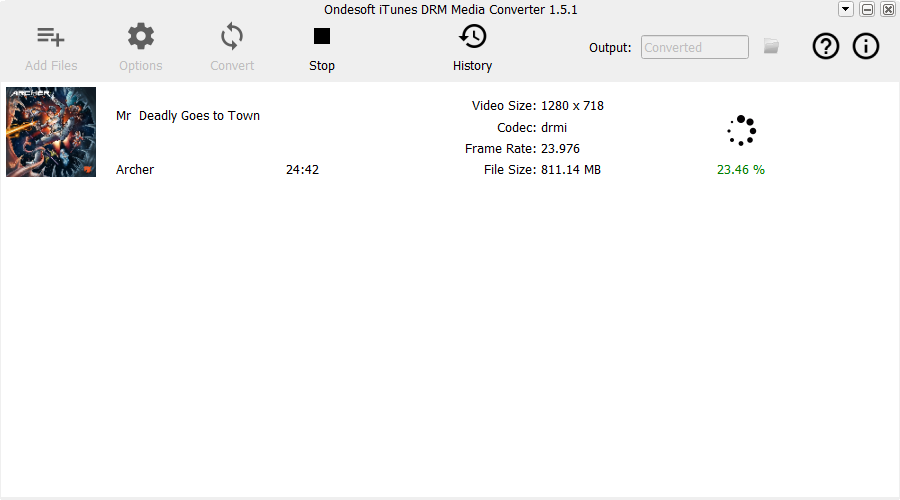
轉換後,單擊下面的文件夾圖標以找到您的無 DRM MP4 視頻。
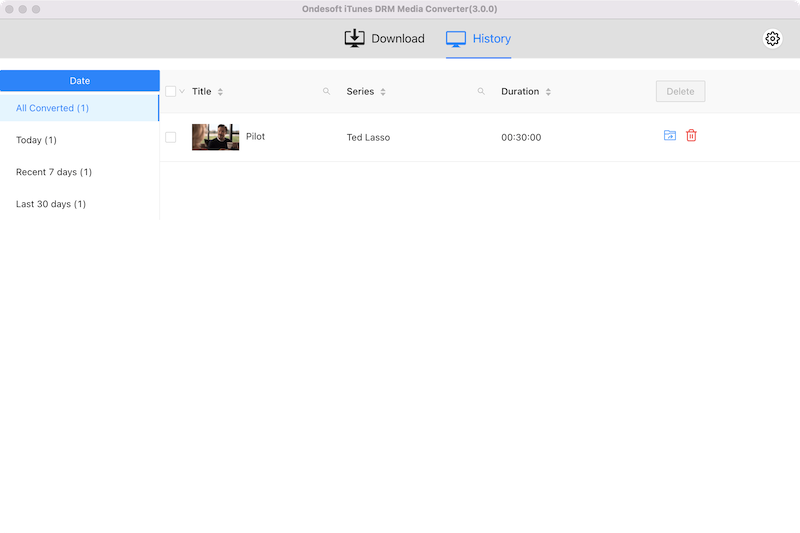
如何將轉換後的 iTunes 視頻投射到 Chromecast?
你需要什麼:
1. Chromecast
2. 帶 HDMI 端口的高清電視
3. 計算機上帶有 Google Cast 擴展程序的 Chrome 瀏覽器
將 Chromecast 插入電視的 HDMI 端口,您將被引導至 Chromecast 設置頁面。 按照說明進行設置。 打開 Chrome cast,在 PC 上使用 CTRL+O 或在 Mac 上使用 Command+O,或者將視頻文件拖放到 Chrome 瀏覽器地址欄以播放您希望投射到 Chromecast 的轉換後的 iTunes 視頻。 單擊位於 Chrome 地址欄右側的 Chromecast 流菜單中的“投射此”標籤按鈕。 然後正在播放的 iTunes 電視節目將被鏡像到您的 HDTV。
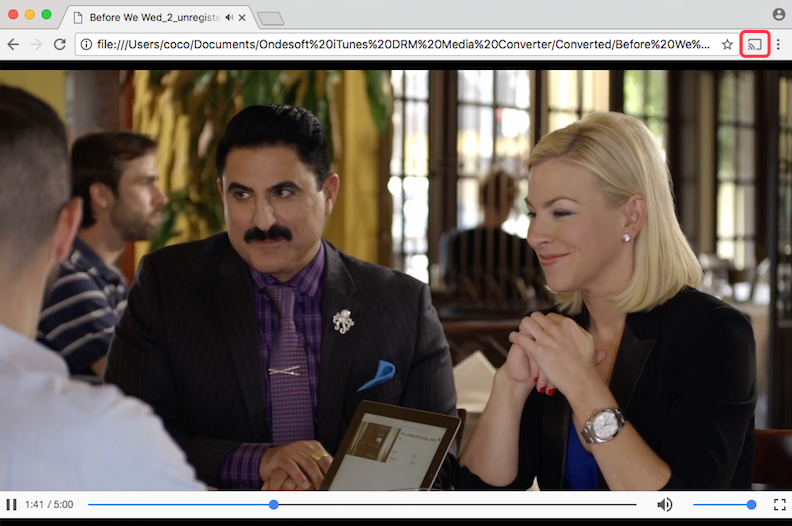
視頻指南:使用 Ondesoft iTunes DRM 媒體轉換器從 iTunes 電影和電視節目中刪除 DRM 以在 Chromecast 上播放
側邊欄
熱點提示
電影小貼士
更多>>- 在您的 Amazon Kindle Fire 7 平板電腦上觀看 iTunes 電影
- 在沒有 Apple TV 的情況下在電視上觀看 iTunes 電影/電視節目的 5 種方法
- 在 Amazon Fire TV Stick 上播放 iTunes 電影
- 在 Android 手機和平板電腦上傳輸和觀看 iTunes M4V 電影
- 將 iTunes M4V 電影轉換為 MP4
- 將 iTunes 電影串流到 Google Nexus Player
- 將 iTunes 電影轉換為 MP4
- 從 iTunes Store 獲取免費電視節目
- 在電視上播放 iTunes M4V 電影
- 將 iTunes 電影轉移到 Google Drive
- iTunes 電影 DRM 刪除工具
- 在 PS3 上播放和觀看 iTunes 電影
- 在 Xbox 360 和 Xbox One 上播放 iTunes DRM 電影/電視節目
- 從 iTunes 電影中刪除 DRM
- 從 iTunes 電視節目中刪除 DRM
- 通過 Plex 串流 iTunes 電影
- 將 iTunes 電影串流到電視
- 從外置硬盤觀看 iTunes DRM 電影和電視節目
- 將 iTunes 電影投射到 Chromecast
- 將 iTunes 電視節目投射到 Chromecast
- 在 PS4 上觀看 iTunes DRM 電影和電視節目
- 在 Roku 上觀看 iTunes DRM 電影和電視節目
- 在 1080P 電視上觀看 iTunes 電影
- 在您的 Amazon Kindle Fire HD 10 平板電腦上觀看 iTunes 電影
- 在松下 1080P 高清電視上觀看 iTunes 電影
- M4V是什麼? 如何播放 M4V 視頻
- 在 iTunes 中授權電腦
- iTunes 電影租賃:您需要知道的一切
- 在 HTC 10 上播放 iTunes 電影
- 在華為 P9 上播放 iTunes 電影
- 在華為 P10 上播放 iTunes 電影
- 在三星 Galaxy S8 上播放 iTunes 電影
- 在三星 Galaxy Tab S3 上播放 iTunes 電影
- 使用 USB 驅動器在電視上播放 iTunes 電影
- 在 Windows 手機和平板電腦上播放 iTunes 電影
- 查看從 iTunes Store 購買的所有內容
- 在三星電視上觀看 iTunes 電影/電視節目
- 在三星 Galaxy S20 上觀看 iTunes 電影/電視節目
- 在 Android 上觀看 iTunes 電影/電視節目
- 在 Google Pixel 上播放 iTunes 電影
- 在小米手機上觀看 iTunes 電影
- 已解決:在 VLC 上播放 iTunes 電影
- 在 Nintendo Switch 上播放 iTunes 電影
- 從 iTunes 下載奧斯卡獎得主寄生蟲到 mp4
- 從 iTunes 下載迪士尼電影到 MP4
- Apple TV 應用可在 Amazon Fire TV 設備上使用
- Apple TV 應用可在三星智能電視上使用
- 在 Galaxy S20 上播放 iTunes 電影
- 將 iTunes Weekly Top 10 電影下載到 MP4
- 從 iTunes 下載電影 Capone 到 MP4
- 從 iTunes 下載電影傳染病到 mp4
- 從 iTunes 下載電影《冰雪奇緣 II》到 mp4
- 離線觀看 20 部奧斯卡提名電影
- 觀看寄生蟲電影製作人奉俊昊最喜歡的電影
- 從 iTunes 下載 10 部最佳喜劇電影到 MP4
- 將 iTunes 經典電影轉換為 MP4
- 將 iTunes 熱門電影轉換為 MP4
- 以 mp4 格式獲取電視節目 Planet Earth
- 在 Android 上觀看 iTunes 電視節目
- 母親節最佳 iTunes 電影優惠以及如何將它們轉換為 mp4
- 將 iTunes 電影刻錄到 DVD
- 從 iTunes 下載 Emma 到 MP4
- 從 iTunes 下載電影 The Invisible Man 到 MP4
- 從 iTunes 獲取廉價電影
- 觀看星球大戰:天行者的崛起
- 鎖定期間觀看的 20 部最佳電影系列
- 下載電影 Scoob! 從 iTunes 到 MP4
- iTunes 上 5 月觀看次數最多的電影
- 從 iTunes 下載免費電影
- 在未經授權的計算機上播放 iTunes 電影
- 在 Amazon Fire 7 平板電腦上播放 iTunes 電影
- 在 Amazon Fire TV Cube 上播放 iTunes 電影
- 使用 Windows Media Player 播放 iTunes 電影
- 在 Kodi 上播放 iTunes 電影







